1、返回桌面,同时按下win+R组合键,如下图所示

2、调出运行,输入services.msc回车,如下图所示
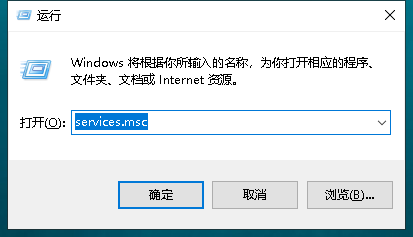
3、进入服务列表,找到Windows update服务项,如下图所示
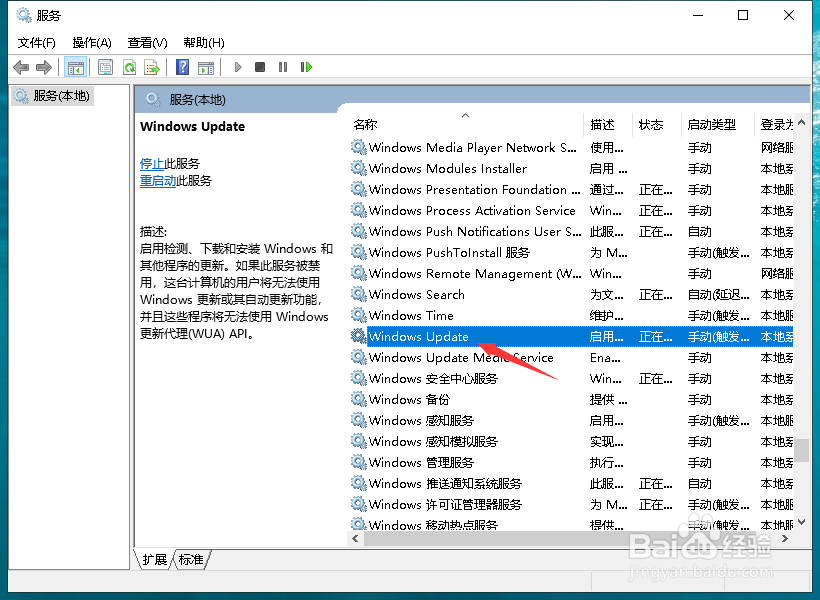
4、双击进入Windows update服务项,点击启动类型后面的箭头,如下图所示
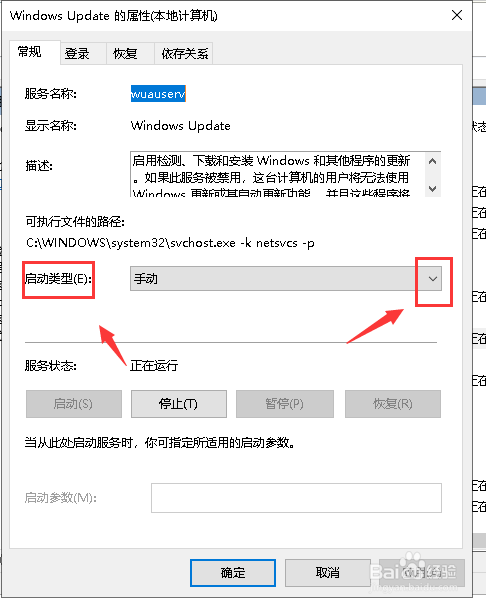
5、启动类型中设置选项选中禁用,如下图所示

6、设置完成,点击停止,然后点击应用按钮退出即可,如下图所示

时间:2024-10-13 15:32:52
1、返回桌面,同时按下win+R组合键,如下图所示

2、调出运行,输入services.msc回车,如下图所示
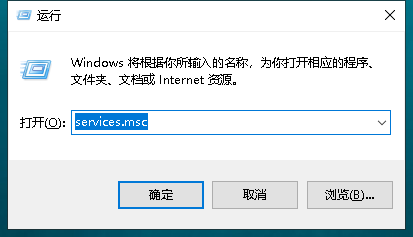
3、进入服务列表,找到Windows update服务项,如下图所示
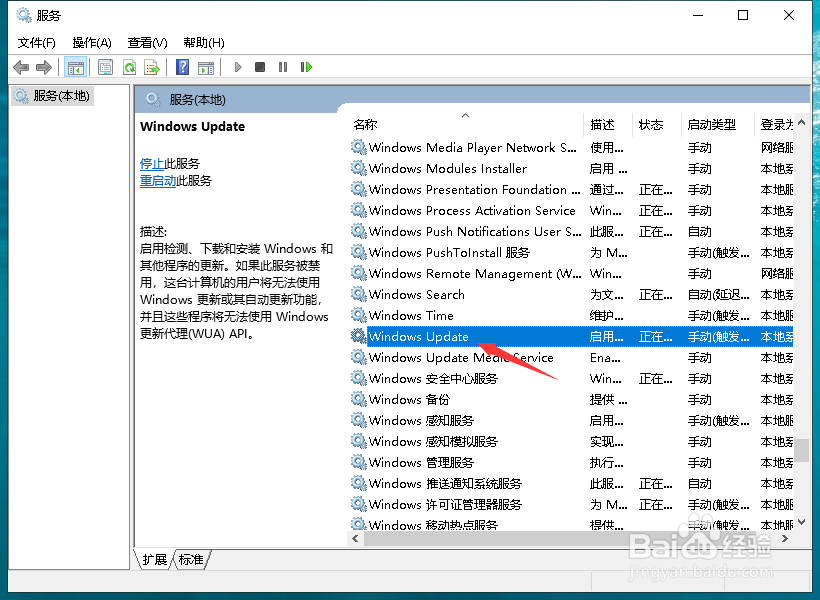
4、双击进入Windows update服务项,点击启动类型后面的箭头,如下图所示
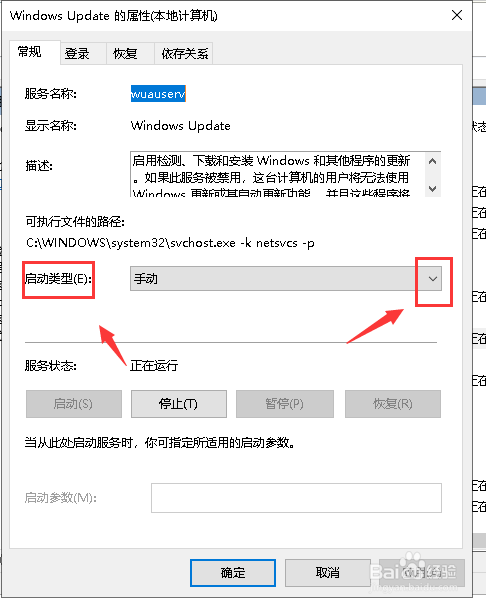
5、启动类型中设置选项选中禁用,如下图所示

6、设置完成,点击停止,然后点击应用按钮退出即可,如下图所示

